自分好みのカッコイイ音質に調整可能なAndroidアプリがイカス!
2011年04月21日 12時00分更新

『PowerAMP Music Player』
作者:Max MP (MSR Limited)
バージョン:1.3-build-344
対応OS:2.1以上
Android Market価格:無料(15日間限定)
(バージョンと価格、対応OSは記事掲載時のものです)
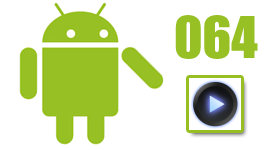 |
|---|
どのAndroid端末にも標準で音楽プレーヤーがインストールされているが、ただ曲をファイル順に再生していくためだけの機能しかないといった、寂しいアプリが多い。大好きな音楽はもっとこだわって聞きたい! というユーザーにオススメなのが『PowerAMP Full Version Unlocker』だ。
| わかりやすいインターフェース |
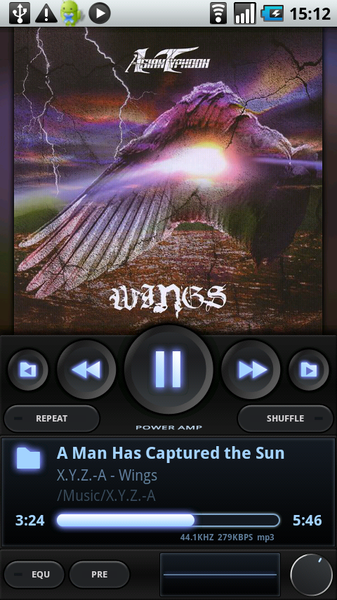 |
|---|
メイン画面は上半分がアルバムアートワークの表示で、下半分に操作ボタンがまとまっている。再生ボタンなどは大きくてわかりやすい。
対応するファイル形式はmp3、mp4/m4a、ogg、wma、flac、wav、ape、wv、tta。メジャーな形式はキッチリ網羅している。
| 音楽フォルダーを指定 |
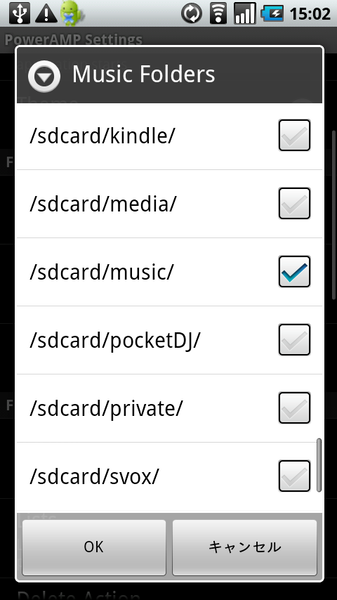 |
|---|
標準ではSDカード内の“music”フォルダー内に保存してある音楽ファイルを参照するように設定されている。参照するフォルダーを変更、追加したい場合は、メニューボタンから“SETTINGS”→“Music Folders”をタップ。するとフォルダーリストが表示されるので、追加したい曲が入ったフォルダーを選べばいい。
| イコライザーで音質調整 |
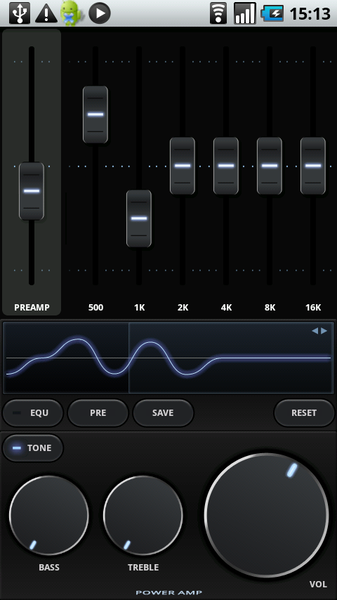 |
|---|
画面右下のボリュームアイコンか、メニューボタンから“EQUALIZER”をタップすると、イコライザーの画面に切り替わる。周波数ごとにスライダーが10本も用意されており、低音を効かせて音に厚みを与えるなど、自分の好みの音質に微調節できる。
| プリセットでワンタッチセッティング |
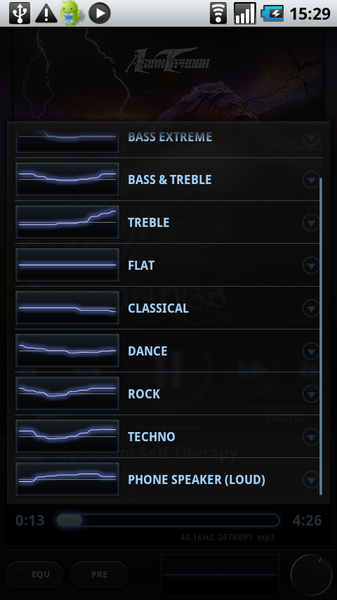 |
|---|
どの音を上げていいのかわからなくなったら、メイン画面やイコライザー画面の“PRE”ボタンをタップし、“DANCE”や“ROCK”といったプリセットから選べばいい。好みの音楽ジャンルにあった音質へとワンタッチでセッティング可能。
| オリジナル設定を保存 |
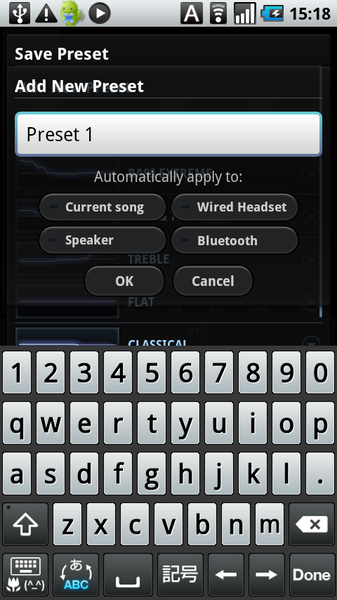 |
|---|
音質を自分好みに設定したら“SAVE”→“Add New Preset”で保存しよう。Bluetooth接続時はこの設定を使うなど、プリセットの自動割り当てができるのがイイ!!
| プレイリストにも対応 |
 |
|---|
プレイリストの作成は、メニューボタンから“ADD TO PL”→“ADD New Playlist”で行なえる。各曲のタイトルを長押しすると表示される“ADD TO PL”から曲をプレイリストへ登録しよう。
| タイマーで自動ストップ |
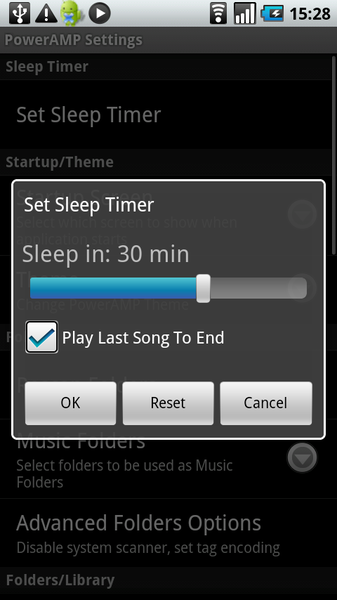 |
|---|
“SETTING”の“Set Sleep Timer”を使えばタイマーを利用でき、自動で再生をストップできる。就寝時などに使えばムダにバッテリーを消費しないで便利。
そのほかウィジェットも用意されており、ホーム画面から手軽に操作できるのもポイント。アプリは15日間の機能限定版となっているので、気に入ったらPowerAMP Full Version Unlocker(40.25香港ドル・約434円)を購入すれば、期限を越えて利用できるぞ。
『PowerAMP Music Player』
作者:Max MP (MSR Limited)
バージョン:1.3-build-344
対応OS:2.1以上
Android Market価格:無料(15日間限定)
(バージョンと価格、対応OSは記事掲載時のものです)
※Android端末は多くの機種・バージョンがあるため、特定の機種によっては誤動作・不具合などが発生する可能性があります。必ずご使用の機種で正常に動作することをご確認ください。
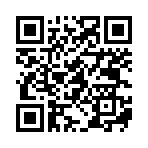 |
|---|
中山智さんのサイト
幽玄会社中山商店
このページの内容の一部は、Google が作成、提供しているコンテンツをベースに変更したもので、クリエイティブ・コモンズの表示 3.0 ライセンスに記載の条件に従って使用しています。
週刊アスキーの最新情報を購読しよう
本記事はアフィリエイトプログラムによる収益を得ている場合があります



